Как перенести Viber с Андроида на Андроид?
Как перенести Viber с Андроида на Андроид — сохраняем переписку с друзьями
При покупке нового устройства с операционной системой Android пользователи в первую очередь стараются перенести на него информацию, хранящуюся на старом гаджете. Поскольку зачастую хочется сохранить и переписку с некоторыми (или со всеми) контактами, сегодняшний материал мы посвятили вопросу, как перенести Viber с Андроида на Андроид.

Сохранение переписки в Вайбере
В приложении Viber архив сообщений сохраняется непосредственно в смартфоне и если он был удалён именно в приложении, то диалоги не подлежат восстановлению. Поэтому, прежде чем удалять переписку необходимо сохранить нужные вам сообщения. Важно знать, что в самом Вайбере резервную копию сохранить невозможно, в этих целях мы будем использовать стороннее приложение.
С помощью стандартных инструментов
Историю переписки можно сохранить, используя возможности самого Viber. Для этого, открыв приложение, заходим в меню его настроек, нажимаем «Вызовы и сообщения», а затем «Журнал сообщений»:
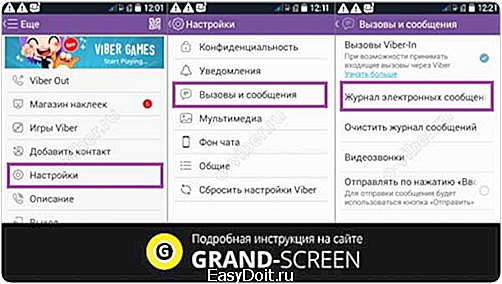
Начнётся создание резервной копии, после чего откроется меню, в котором мы увидим перечень приложений. Выбираем куда будем сохранять переписку (например, почту Gmail), вписываем свой адрес в поле «Куда» и заполняем поле «Кому«:
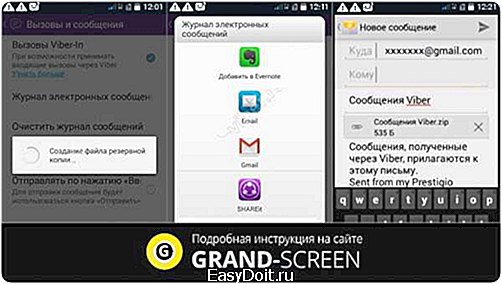
Резервная копия создана и сохранена в виде файла на нашей почте, а как же теперь её перенести на свой смартфон? Здесь важно знать, что без сторонней программы нам не обойтись. На помощь придёт Titanium Backup, это единственное приложение, которое сможет создать архив всех файлов Вайбера, включая сообщения, но оно актуально лишь для манипуляций на одном смартфоне.
Ещё одна утилита с помощью которой можно сделать копии всех (или некоторых выборочно) сообщений, а затем сохранить их в удобном формате (html, txt, exel, др.) — Backup Text for Viber.
Итак, наши действия. Запускаем установленное приложение, принимаем требуемые разрешения. В открывшемся окне с описанием условий лицензии тоже нажимаем кнопку «Принять«, после чего появится интерфейс самой программы:
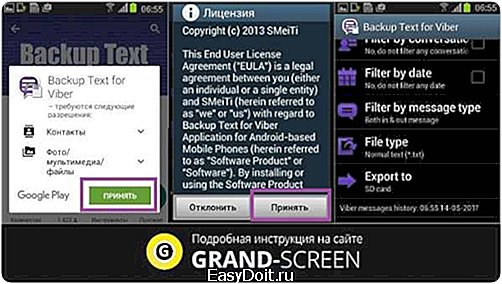
Теперь открываем Viber, идём по вышеописанному пути: «Настройки» — «Вызовы и сообщения» — «Журнал электронных сообщений» (см. первый скриншот). После создания файла резервной копии, местом сохранения выбираем Backup Text for Viber. После загрузки снова откроется интерфейс программы, но внизу будет обозначено число обнаруженных сообщений.
Здесь нам нужно настроить фильтры:
- filter by conversation — отфильтровать по беседе (т.е. выбираем сообщения, которые нужно сохранить).
- filter by date — по дате
- filter by message type — по типу сообщения (входящие/исходящие)
- file type — тип (формат) файла
- filter by conversation — отфильтровать по беседе
- Export to — выгрузить (экспортировать) в..
После настройки нажимаем кнопку, присваиваем имя файлу, нажимаем «ОК». В папке «Мои файлы» мы найдём папку «Backup Text for Viber», в которой и будет находиться файл с сохранёнными сообщениями:

Переносим переписку на новый смартфон
Все вышеописанные способы помогут сохранить диалоги из Вайбера в том или ином виде, их можно почитать, но вот перенести непосредственно в программу на новое устройство этими способами не получится, и вот почему. Все данные Viber находятся в папке, расположенной во внутренней системной памяти телефона/планшета, доступ к которой возможен только с наличием прав Суперпользователя (Root) и использованием программы Root-проводника.
Мы рассмотрим, как выполняется процедура переноса Вайбера с помощью приложения Root Explorer. Для этого на старом аппарате находим папку data, на запрос программы предоставляем рут права (Суперпользователя). В ней будет находиться ещё одна папка под таким же именем, открываем и заходим в следующую папку — com.Viber.voip в ней и находится ещё одна папка database, в которой хранятся файлы Viber, копируем их (можно на компьютер, а можно на карту памяти):
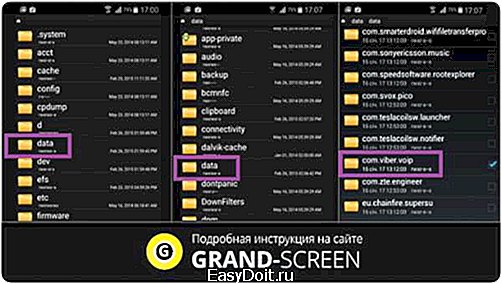
Теперь на новом гаджете устанавливаем приложение Viber, выполняем шаги, описанные выше и открываем папку database, находим три файла у которых нет расширения «.journal»:
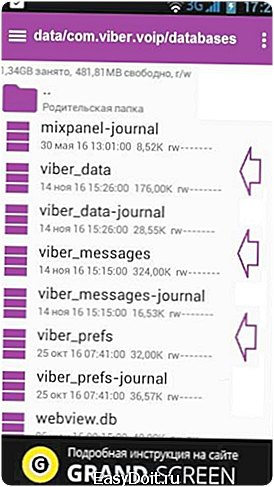
Нас на этом этапе интересуют свойства этих файлов – находим в них значения UID и GID, записываем их. Затем в этих же файлах, скопированных с прежнего устройства, изменяем UID и GID на те значения, которые мы записали. Копируем изменённые файлы в папку database на новом аппарате Android, соглашаемся с заменой.
Теперь открываем «Настройки» на новом смартфоне, находим «Viber» и останавливаем его, после чего открываем заново и обновляем список сообщений.
На этом можно поставить точку. Но, если по теме как перенести Вайбер с Андроида на Андроид остались вопросы, или кто-то захочет поделиться с нашими читателями своим опытом, напишите нам в комментариях. Удачи!
grand-screen.com
Как правильно перенести Viber на другой телефон с контактами и чатами
Развитие технологии способствовало тому, что производители регулярно выпускают новые смартфоны. Поэтому у потребителей постоянно появляются усовершенствованные модели девайсов. Их приобретение — это не только приятные события, но и неминуемые хлопоты.
Перенос Viber может понадобиться, если вы вдруг купили новый телефон
Людям приходится синхронизировать контакты, перекидывать на только что купленные устройства все аккаунты и т.д. Поэтому их всегда интересует, как перенести Viber на другой телефон.
Этот вопрос волнует многих пользователей. Ведь каждому человеку будет обидно, если он в нужный момент не сможет связаться со своими деловыми партнерами или пообщаться со второй половинкой.
Кроме того, идеальным вариантом будет для каждого пользователя возможность прочитать старую переписку на только что купленном девайсе. Ведь она может представлять собой ценную информацию.
Перенесение мессенджера на новый смартфон
В этом процессе нет ничего сложного. Для его реализации нужно будет выполнить несколько легких действий. Перед их выполнением необходимо понять, что установка самой утилиты происходит на мобильное устройство, а не на SD карту или симку.
Софт также привязывается к СИМ-карте. Именно поэтому активация программы невозможна, если отсутствует телефонный номер.
Итак, для того чтобы понять, как перенести Вайбер на новый телефон или планшет, нужно выполнить следующие операции:
- Вставить в девайс sim-карту именно ту, к которой привязана программа.
- Скачать Viber Messenger. Это сделать можно из официального магазина Google Play для Android и AppStore для iOS.
- Запустить мессенджер.
- Указать данные, которые набирались, когда осуществлялась первая регистрация.
Таким образом, при покупке нового телефона заводить новый Вайбер совсем не обязательно
В автоматическом режиме контакты из сим-карты и мобильного устройства будут отражаться в соответствующем списке мессенджера. Однако пользователь не увидит старые переписки, так как они всегда хранятся на смартфоне.
Старые диалоги в новом девайсе
Комфортно использовать Вибер на только что купленном смартфоне можно будет в том случае, если все данные со старого устройства отобразятся в новом девайсе. Поэтому разработчики сервиса позаботились о том, чтобы пользователь смог переместить историю переписки на другой мобильный аппарат.
Однако сначала ее нужно обязательно сохранить, используя для этого штатные инструменты утилиты. На Айфоне имеется возможность прибегнуть к помощи облачных сервисов.
Архивация данных штатными инструментами выполняется следующим образом:
- после запуска сервис осуществляется переход в «Дополнительные параметры»;
- открываются «Настройки»;
- нажимается раздел под названием «Звонки и сообщения»;
- выбирается пункт, позволяющий выслать историю на электронную почту, и указывается ее адрес.
Перейдите в пункт Вызовы в Настройках Выберите, куда именно необходимо прислать историю
Хорошо известно, что Android-устройства — это самые популярные смартфоны. Их продается в мире больше всего. Чтобы между такими девайсами осуществить перенос истории переписки нужно следовать следующей инструкции:
- Открыть на мобильном аппарате папку dtabase.
- В эту папку скопировать архивные файлы переписки из компьютера.
- Перезапустить софт.
После всех процедур станет понятно, как перенести Вайбер на другой телефон. При этом пользователь сможет на только что купленном смартфоне не просто общаться со старыми друзьями, но и читать всю переписку, которая до этого хранилось на другом мобильном устройстве.
xn——7kcabbec2afz1as3apmjtgqh4hrf.xn--p1ai
Как перенести Вайбер с одного телефона на другой
Сегодня смартфоны развиваются до неприличия быстро. Новые модели выходят буквально через день и требуют своевременной замены. Кто-то меняет свой гаджет раз в год, кто-то реже, но, так или иначе, это происходит. Каждый, кто хоть раз менял один смартфон на другой сталкивался с необходимостью перенести свои данные на новинку без потерь. Чаще всего пользователи задаются вопросом, как сохранить историю переписки из популярных мессенджеров. В данном материале поговорим о том, как перенести Вайбер на другой телефон (Андроид) с перепиской, без потери информации.
Архивация переписки
Важно понимать, что перенести историю переписки с одного Viber на другой Viber быстро и без лишних затруднений можно только посредством создания архива с перепиской. Есть и другие методы синхронизации, но они довольно сложные и затянутые, поэтому неэффективны. Далее расскажем, с помощью каких приложений можно создать копию ваших сообщений и перенести ее с одного телефона на другой.
Встроенные возможности мессенджера

Начать стоит с инструмента, который нам предлагает сам разработчик. В Вайбер есть встроенная утилита для создания резервных копий данных.
Для создания резерва необходимо:
- Открыть настройки приложений Viber.
- Перейти в подменю «Вызовы и сообщения».
- Найти там подпункт с историей всех сообщений и выбрать его.
- Запустится процесс резервирования данных, который может занять какое-то время в зависимости от скорости интернета и количества сообщений.
- После, месенджер предложит выбрать программу, в которой будет открыт (сохранен) архив.
Этот архив будет работать в том случае, если у вас пропадут сообщения на работающем телефоне. Если вы захотите восстановить их на другом смартфоне, то придется воспользоваться сторонней программой.
Примите во внимание тот факт, что с Айфона на Андроид перенести данные нельзя. Такова политика разработчиков Viber, оберегающих ваши данные.
Итак, чтобы восстановить сообщения на другом смартфоне после создания архива, нам придется создать архив в другом формате. Для этого нужно обзавестись приложением Backup Text for Viber.
Далее, проделываем следующее:
- Открываем программу и принимаем все условия ее работы.
- Открываем сам Viber и вновь переходим к журналу, как было описано выше.
- После того, как Viber предложит сохранить архив, в качестве зоны сохранения выбираем Backup Text for Viber.
- Утилита начнет сканирование архива на наличие в нем сообщений.
- Далее мы настраиваем фильтры для поиска и сохранения сообщений
- Первый фильтр отбирает сообщения по контактам и групповым беседам.
- Второй фильтр отбирает сообщения по дате.
- Третий фильтр отбирает сообщения по их типу, в зависимости от того, посланы они вами или присланы вам.
- Четвертый фильтр ищет файлы.
- Выбрав нужные сообщения и настроив фильтры, нажимаем Export to
- Выбираем зону, куда будет сохранен новый архив.
Перенос Вайбера с помощью приложения Root Explorer
Вышеописанные методы помогают сохранить ваши сообщения, просмотреть их и перенести на другой телефон, но они не позволяют перенести сообщения в «Вайбер» на другой смартфон, то есть непосредственно в программу для дальнейшего контроля их из клиента мессенджера. Дело в том, что данные Viber хранятся в зашифрованном виде в корне программы. Соответственно, чтобы извлечь данные из корневой папки, потребуются ROOT-права и специальная программа для просмотра файлов из корневой директории.
Перенос данных происходит в несколько этапов:
- Получаем ROOT-права с помощью Framaroot.
- Загружаем утилиты Root Explorer.
- Открываем Root Explorer на старом телефоне и открываем корневую директорию.
- Находим папку data, открываем ее и ищем еще одну с таким же названием.
- Затем открываем папку com.viber.voip.
- Находим папку database и переносим ее на флеш-карту, компьютер или в облачное хранилище.
- Теперь открываем Viber на новом телефоне и находим ту же самую папку.
- В ней будут расположены несколько файлов: viber_data, viber_messages и viber_prefs.
- Открываем свойства каждого файла по отдельности и проверяем строки UID и GID.
- В этих строках вы увидите набор цифр и букв, которые нужно сохранить.
- После, эти данные нужно вписать в идентичные файлы, сохраненные на SD-карте или в «облаке».
- Затем копируем эти файлы в папку database на новом телефоне Андроид.
- После перезагрузки Viber все сообщения будут восстановлены.
Вывод
Вот в общем-то и все. Теперь вы знаете как перенести Viber с Андроида на Андроид телефон. Как видите, задача эта не из простых. Для полного переноса сообщений и дальнейшего взаимодействия с ними, придется взломать оба устройства, чем вы, наверняка, подвергнете себя опасности. Тем не мене вы можете создать базовый архив и иметь доступ к своей переписке в ограниченном виде без вреда для системы, а по-настоящему важные сообщения лучше вовсе хранить отдельно.
[Всего голосов: 12 Средний: 3.2/5]
tablet-pro.ru
Как перенести Viber на другой телефон — Переносим Viber вместе со всеми сообщениями — Месса Гуру
Мессенджеры — Viber, Telegram, Snapchat и другие — активно входят в жизнь людей, потому что являются универсальными инструментами общения на любой вкус. На сегодняшний день гаджеты довольно часто сменяют друг друга, а желание общаться с друзьями и близкими остается всегда. Многие пользователи сталкиваются с проблемами, когда нужно перенести вайбер на другое устройство.
Как перенести вайбер на другое устройство со всеми переписками?
Прежде всего, нужно отметить три важных момента:
1. Перенести переписку Viber с устройства с Android на устройство с iOS не представляется возможным.
2. На компьютер вайбер перенести можно: достаточно скачать версию для Windows и синхронизировать со своим смартфоном.
3. Не забудьте обновить вайбер до последней версии на странице приложения в магазине.
Далее подробно рассмотрим перенос Viber для Android и для iOS.
Для Android
Перенос самого приложения — несложный процесс. Нужно лишь зайти с нового смартфона в Play Market, ввести в поисковую строку Viber и выбрать первое значение. Если вы используете ту же SIM-карту, то в приложении окажутся контакты, которые были у вас на предыдущем устройстве.
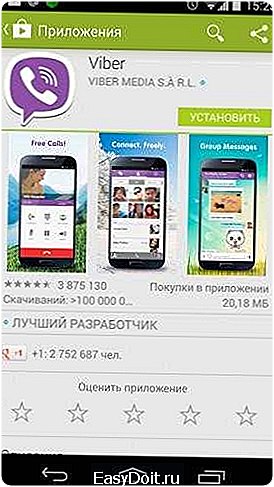
К сожалению, переписка окажется пустой. Ниже вы сможете узнать, как перенести переписку в вайбере на новое устройство, если это необходимо.
Дело в том, что Viber хранит архив со всеми переписками непосредственно на смартфоне, в папке database. Не получится просто взять и перенести архив вайбера на другой телефон: разработчики не предусмотрели такую возможность.
По этой причине для переноса переписки Viber с телефона на телефон придется пройти через следующий алгоритм действий:
- Подключите смартфон, на котором хранится вся необходимая переписка, к компьютеру через USB.
- Используя стандартный Проводник, найдите папку database и перенесите на ПК.
- Отключите смартфон от компьютера и подключите тот, на который хотите перенести переписку вайбера.
- Включите отображение формата файлов, если оно у вас отключено — так будет намного проще. На подключенном смартфоне найдите ту же самую папку (Viber уже должен быть установлен), а в ней — три файла с расширением, отличным от .journal.
- Поочередно откройте «Свойства» данных файлов и скопируйте или перепишите значения GID и UID.
- Среди ранее скопированных файлов найдите одноименные пары и поменяйте их GID и UID на те, что были скопированы или записаны на предыдущем этапе.
- Теперь можно перенести файлы с ПК на новый смартфон, в папку database.
- Остановите работу вайбера и откройте его снова — вся переписка должна появиться.
После того, как вы последовательно выполнили все действия, можно считать, что вам удалось перенести Viber на другой телефон.
Для iOS
Здесь процесс проходит несколько проще. Для начала, понадобится создать резервную копию архива с переписками. Сделать это можно двумя способами:
Если в настройках приложения не активировано автоматическое создание резервных копий истории переписки, вы можете создать копию для переноса, нажав на кнопку «Создать сейчас». Под ней появится строка состояния, с помощью которой можно наблюдать за прогрессом. Приложение уведомит о завершении создания копии.
Здесь необходимо следовать инструкциям, которые предоставляет Apple для подобных случаев.
В обоих случаях переписка будет надежно сохранена и синхронизирована либо с ПК, либо с облачным сервисом. После этого нужно будет авторизоваться в AppStore на новом устройстве и установить Viber из магазина. После завершения установки вайбер предложит восстановить историю переписки.
Готово! Благодаря простой инструкции, вам удалось перенести Viber и сообщения со старого устройства на новое.
Поделиться:
Нет комментариев
messagu.ru
